word2010如何制作奖状
来源:网络收集 点击: 时间:2024-03-01【导读】:
word这款软件是不少网友都会使用到的一款办公应用,那么在使用过程里,想制作奖状,我们应该如何操作的呢?接下来一起去看看word制作奖状的详细操作流程吧,相信会有帮助哦。品牌型号:华硕天选系统版本:windows10软件版本:word2010方法/步骤1/6分步阅读 2/6
2/6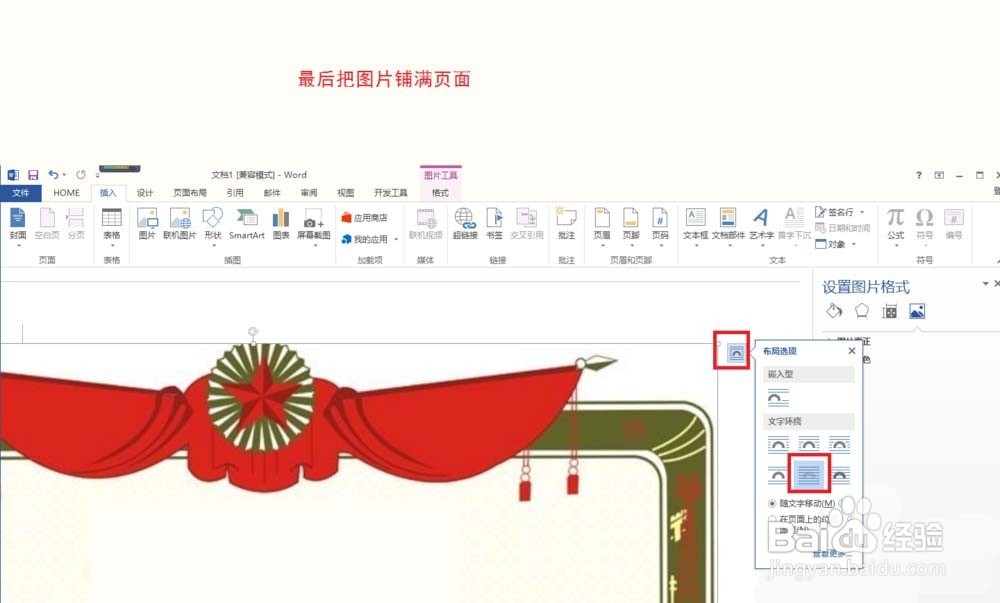 3/6
3/6 4/6
4/6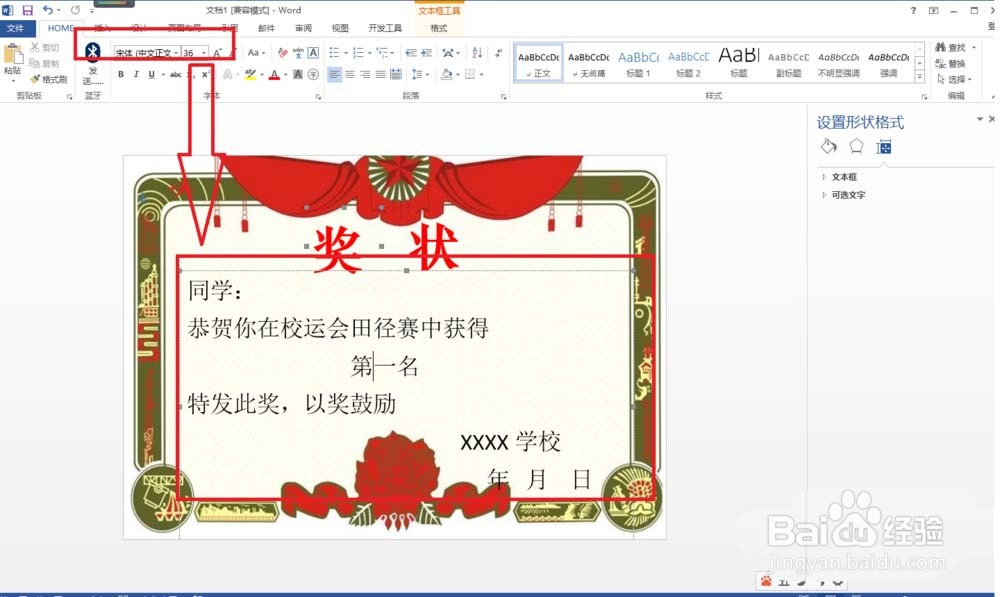 5/6
5/6 6/6
6/6 注意事项
注意事项
打开word2013,新建一个空白文档——页面布局——设置纸张大小为A4纸——设置纸张方向为横向。
 2/6
2/6点击页面布局——页边距——自定义边距——页边距——上下左右的边距全部设为2厘米。
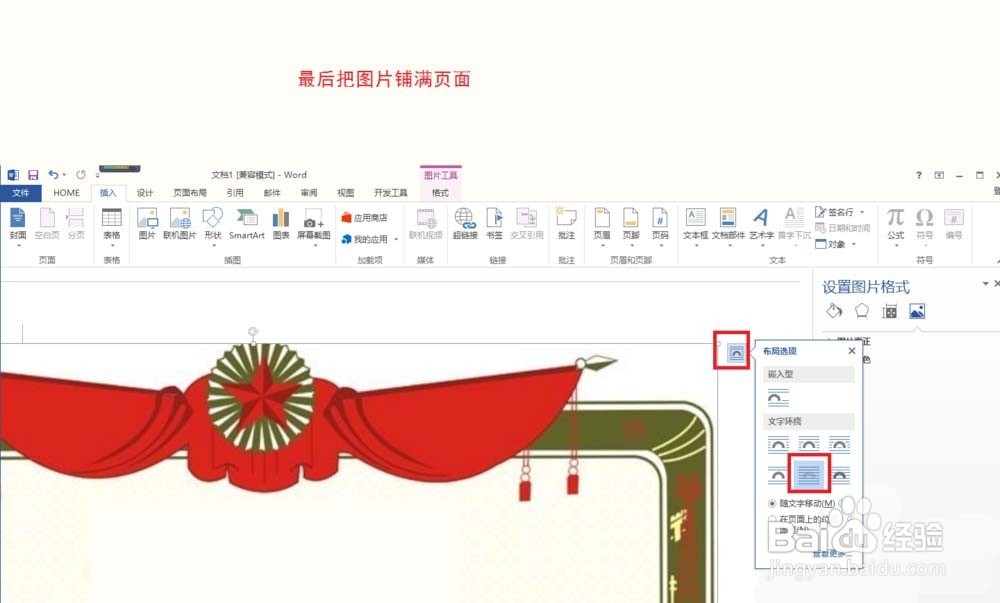 3/6
3/6搜索一些奖状的花边的边框,复制粘贴到word的编辑页面——点击图片右上角的布局选项——设置图片衬于文字下方——这时就能设置边框大小到整个页面(要刚刚铺满整个纸张)。
 4/6
4/6点击插入——文本框——把文本框设置为无填充颜色的文本框——输入奖状两字——设置字体为华为中宋,大小为90(直接输入90后按回车)——设置加粗,颜色为红色。
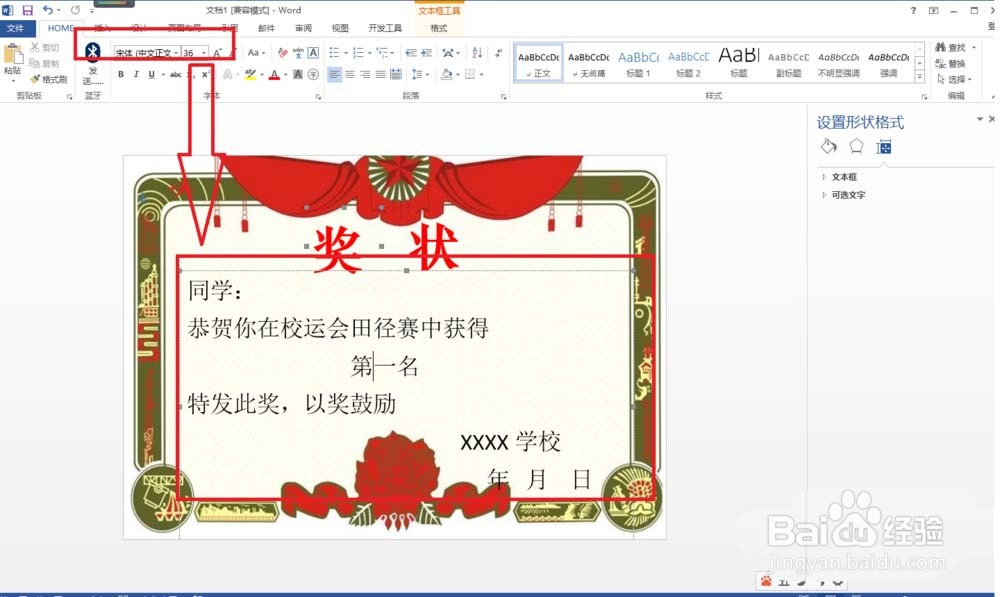 5/6
5/6按以上步骤再插入文本框(设置为无填充颜色)——在文本框输入奖励的内容,字体颜色为黑色,宋体,大小为30。这样就可制作成功了。
 6/6
6/6若使用word2013还可以使用模板,在打开新建页面时搜索:奖状——然后就会有一些奖状的模板,点击打开进去编辑就可以了。
 注意事项
注意事项上文就讲解了word制作奖状的详细操作流程,希望有需要的朋友都来学习哦。
版权声明:
1、本文系转载,版权归原作者所有,旨在传递信息,不代表看本站的观点和立场。
2、本站仅提供信息发布平台,不承担相关法律责任。
3、若侵犯您的版权或隐私,请联系本站管理员删除。
4、文章链接:http://www.1haoku.cn/art_183426.html
上一篇:别人家的师弟游戏攻略
下一篇:WORD中如何在页面内插入SmartArt制作流程图
 订阅
订阅